AutoLANDSCAPE e CalcLANDSCAPE: Interação de preços de fornecedores
Autor: Rafael Paulo Lino - Data: 16/10/2014
Os softwares da AuE Soluções foram desenvolvidos para agilizar seu tempo e lhe proporcionar produtividade. Quem utiliza já conhece essas qualidades e funcionalidades em um ou mais dos softwares. No entanto, conhecer e utilizar a combinação dos mesmos também pode proporcionar ainda mais ganho desses aspectos.
Nesta matéria vamos citar um exemplo que pode ser utilizados com os dois softwares AutoLANDSCAPE e CalcLANDSCAPE.
Você já deve ter notado que ao criar tabelas em seus projetos realizados no AutoLANDSCAPE e exportá-las como orçamento para o CalcLANDSCAPE (sem ter realizado nenhum tipo de cadastro), os itens aparecerão sem valor estipulado.
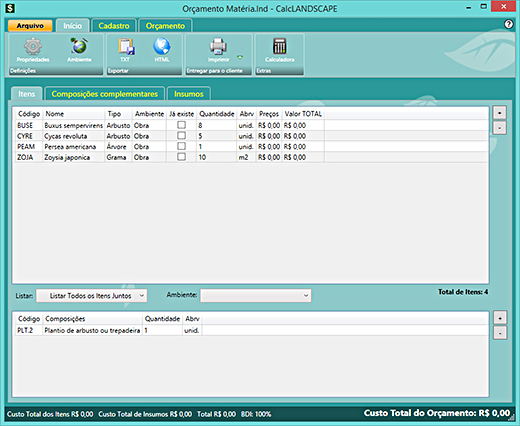
A partir da versão 2012 dos softwares, você tem uma categoria Contatos. Ali você possui a opção de cadastrar fornecedores, preços dos seus itens publicar e baixar preços de fornecedores. No link abaixo você pode conferir uma matéria explicando detalhes da tela de Relação de Fornecedores:
Orçamento de paisagismo: Publicar e Baixar fornecedores no Paisagismo Digital.
Também é possível cadastrar diretamente no CalcLANDSCAPE, ele também possui um campo
Fornecedores, onde você pode executar as mesmas funções.
Conheça mais sobre o CalcLANDSCAPE, na matéria abaixo:
CalcLANDSCAPE 2012: Projeto passo-a-passo
O que iremos fazer é cadastrar algumas plantas para quando as utilizarmos no projeto e gerarmos um orçamento, as mesmas já saiam com os preços dos fornecedores. Irei utilizar esses exemplos (os valores são apenas para demonstração):
Posicionei as plantas em um desenho apenas para demonstração, a intenção aqui vai ser explicar o uso dos recursos. Com exceção da grama, as plantas que escolhi estão na relação dos fornecedores.
Para que os itens que você inseriu saírem no orçamento com os preços dos fornecedores, a Altura da Muda deve estar igual a da cadastrada na relação do fornecedor.
Assim quando você clicar em Quantifica e Gera Legenda e depois em Gerar Orçamento e salvar o arquivo LND em algum local, os itens irão para a tela do CalcLANDSCAPE.
Com a lista dos itens na tela do CalcLANDSCAPE, agora basta clicar na aba Orçamento e depois no botão Ler preços para . Nesta janela que abriu você irá escolher o fornecedor que deseja.
Por fim, ao clicar no fornecedor que escolheu, os preços que cadastrou serão aplicados automaticamente.
Até a próxima!
Anterior Próximo